Содержание
Просмотр данных в разделе Временной срез
В разделе Временной срез вы можете просматривать значения технологических параметров, полученные от датчиков объекта мониторинга в один и тот же момент времени. Датчики должны быть однотипными (иметь одинаковую размерность) и расположены в пространстве линейно, например, датчики давления в трубе нефтепровода.
Данные представлены в виде графиков, которые позволяют увидеть, был ли зафиксирован инцидент в выбранный момент времени и где находится вероятный источник инцидента.
В нижней части страницы расположен блок, отображающий индивидуальные ошибки тегов. Данные представлены в виде столбчатой диаграммы. Величина ошибки для каждого тега отображается при наведении курсора мыши на столбец. Справа от графиков тегов пресета расположен график ошибки MSE.
В разделе Временной срез в раскрывающемся списке вы можете выбрать пресет, дату и время получения данных. В список входят специальные пресеты, которые можно создать в разделе Пресеты. В специальном пресете должны присутствовать только однотипные теги, у которых указаны координаты по оси абсцисс. Вы можете дополнительно указать динамически вычисляемые для каждого тега выражения, основанные на реальных и предсказываемых значениях тегов, индивидуальных ошибках предсказания, а также значениях координат тегов и задаваемых в выражениях константах.
Также вы можете настроить отображение графиков, выбрать интервал времени для просмотра данных, а также выбрать определенный элемент ML-модели, чтобы просмотреть персональные ошибки тегов пресета, полученные в результате обработки данных выбранным элементом ML-модели.
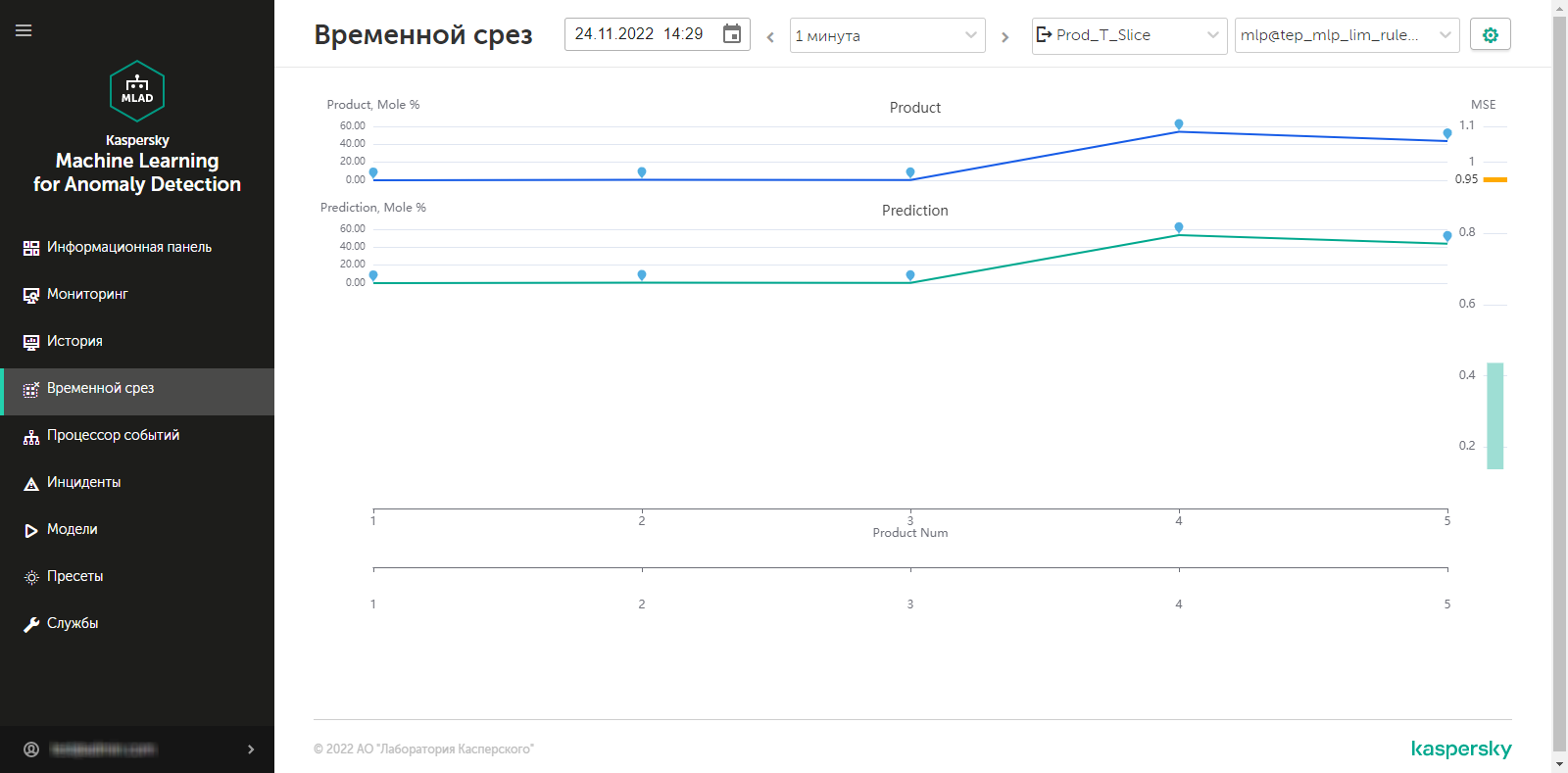
Раздел Временной срез
Просмотр данных для определенного пресета в разделе Временной срез
Чтобы просмотреть данные для определенного пресета:
- В основном меню выберите раздел Временной срез.
- На открывшейся странице в раскрывающемся списке выберите необходимый пресет.
На странице отобразятся графики для тегов, которые входят в выбранный пресет.
Если требуется, вы можете изменить временной интервал отображения данных, настроить отображение графика или выбрать ветку ML-модели. Также вы можете изменить состав отображаемых тегов, изменив пресет.
В началоВыбор определенной ветки ML-модели в разделе Временной срез
Если для объекта мониторинга используется ML-модель, которая имеет несколько веток для обработки и предсказания данных, Kaspersky MLAD позволяет выбрать определенную ветку ML-модели для отображения в разделе Временной срез персональных ошибок тегов, полученных в результате работы этой ветки.
Чтобы просмотреть персональные ошибки тега, полученные в результате обработки данных определенной веткой ML-модели:
- В основном меню выберите раздел Временной срез.
- На открывшейся странице в раскрывающемся списке Ветка модели выберите нужную ветку ML-модели.
Имя выбранной ветки отобразится в поле.
На графиках тегов выбранного пресета отобразятся персональные ошибки тегов, полученные в результате обработки данных выбранной веткой ML-модели.
В началоВыбор даты и интервала времени в разделе Временной срез
Kaspersky MLAD позволяет выбрать дату и временной интервал (масштаб) отображения поступающих данных.
Чтобы выбрать дату для отображения поступающих данных:
- В основном меню выберите раздел Временной срез.
- Нажмите на значок календаря (
 ) и в открывшемся окне выберите дату и время, для которых требуется отображать данные на графиках.
) и в открывшемся окне выберите дату и время, для которых требуется отображать данные на графиках. - Нажмите на кнопку Применить.
На графиках отобразятся значения тегов для выбранных даты и времени.
Чтобы выбрать интервал времени для отображения поступающих данных:
- В основном меню выберите раздел Временной срез.
- На открывшейся странице в раскрывающемся списке в верхней части страницы выберите необходимый интервал времени. По умолчанию доступны следующие временные интервалы:
- 1, 5, 10, 15 и 30 минут;
- 1, 3, 6 и 12 часов;
- 1, 2, 15 и 30 дней;
- 3 и 6 месяцев;
- 1, 2 и 3 года.
Если требуется, пользователь с правами администратора может создать, изменить или удалить временные интервалы.
На странице отобразятся графики заданного пресета для выбранного интервала времени.
В началоНавигация по времени в разделе Временной срез
Kaspersky MLAD предоставляет возможность навигации по времени для удобного просмотра данных.
Чтобы использовать навигацию по времени при просмотре данных:
- В основном меню выберите раздел Временной срез.
- На открывшейся странице выберите интервал времени, за который требуется просмотреть данные.
- С помощью значков стрелки влево (
 ) и стрелки вправо (
) и стрелки вправо ( ), расположенных в верхней части страницы, перемещайтесь по оси времени влево или вправо.
), расположенных в верхней части страницы, перемещайтесь по оси времени влево или вправо.
Сдвиг по оси времени на графике просмотра данных будет происходить на выбранный интервал времени.

Навигация по времени
В началоНастройка параметров отображения графиков в разделе Временной срез
Kaspersky MLAD позволяет настроить параметры отображения графиков пресетов в разделе Временной срез.
Чтобы настроить параметры отображения графиков пресетов:
- В основном меню выберите раздел Временной срез.
- На открывшейся странице нажмите на кнопку настройки
 , которая расположена в верхней части экрана.
, которая расположена в верхней части экрана.Справа появится панель Параметры отображения графиков.
- В раскрывающемся списке Высота графиков выберите одно из следующих значений: 55 px, 110 px, 145 px, 190 px.
По умолчанию параметр Высота графиков имеет значение 55 px.
- Нажмите на кнопку Закрыть для возвращения к просмотру графиков.
Установленные параметры отображения графиков будут применены.
В начало